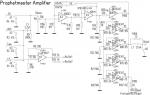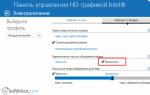- Tutorial
«КПД» стандартного WAN – всего около 10%
Если заглянуть в практически любой канал связи между филиалом компании и дата-центром, то можно увидеть достаточно неоптимальную картину:
- Во-первых, передается очень много (до 60–70% канала) избыточной информации , которая так или иначе уже запрашивалась.
- Во-вторых, канал загружен «болтливыми» приложениями , рассчитанными на работу в локальной сети, - они обмениваются короткими сообщениями, что негативно сказывается на их производительности в канале связи.
- В-третьих, сам протокол TCP изначально создавался для локальных сетей и отлично подходит для малых задержек RTT и при отсутствии потерь пакетов в сети. В реальных каналах при потерях пакетов скорость сильно деградирует и медленно восстанавливается за счет больших RTT.
Сжатие и дедупликация
Первая проблема уже описана: в канале передается очень много избыточных дублирующихся данных. Самый яркий пример - это Citrix-ферма, в которой работают филиалы какого-нибудь банка: в отдельно взятом офисе одни и те же данные могут запрашивать 20–30 разных машин. Соответственно, канал можно было бы спокойно разгрузить на 60–70% за счет дедупликации.На самом Citrix, конечно, можно включить сжатие данных, но эффективность (сжатие) в разы ниже, чем на специализированных оптимизаторах трафика. Главным образом за счет того, что оптимизаторы не только сжимают данные, но и дедуплицируют. Через оптимизатор проходит трафик всего филиала. И чем больше пользователей в филиале, тем больше повторяющихся запросов пользователей и тем больше эффект от дедупликации. Для одного пользователя стандартное сжатие, например Limpel-Ziv, может быть даже выше, чем дедупликация, но при наличии большего количества устройств на первое место выйдет именно дедупликация.
Как правило, оптимизаторы - это ПАК, но можно внедрить и в виде виртуальных машин. Для оптимизации трафика на канале связи оптимизаторы должны быть установлены на обеих площадках. Оптимизаторы ставятся до VPN-шлюзов, поскольку дедупликация шифрованного трафика - дело бесполезное.
Алгоритм работы дедупликации следующий:
Остается добавить, что словарь постоянно обновляется и, благодаря специальному алгоритму, в словаре остаются самые востребованные блоки данных.
Мы видим принципиальное отличие от традиционных кеширующих устройств. Кеширующие устройства работают на уровне файлов. Если файл претерпел какие-либо, пусть даже незначительные, изменения, то он должен быть передан заново. Оптимизаторы работают на уровне блоков данных, и при изменении ранее переданного файла в канал связи отправятся только изменения, а остальное будет заменено ссылками.
Еще одна проблема заключается в том, что скорость TCP ограничена размером окна (TCP Windows Size). Размер окна - объем данных, передаваемых отправителем до получения подтверждения от получателя. При этом для передачи уплотненного трафика требуется меньше раз передавать TCP Windows Size, что ведет к увеличению скорости передачи.
Итак, еще раз, это работает так:
- Устройство А дедуплицирует трафик.
- Устройство Б собирает «полную картину» из своего локального хранилища.
- Оба этих устройства работают симметрично.
- Оба этих устройства никак не влияют на инфраструктуру и конфигурирование всего того, что лежит за ними, то есть просто включаются в разрыв канала, например, на выходе из дата-центра и входе в региональный офис компании.
- Устройства никак не ограничивают связь с узлами, где таких устройств нет.
Дедупликация для шифрованных каналов
Шифрованный канал явно хуже подходит для сжатия и дедупликации, то есть практической пользы от работы с уже шифрованным трафиком почти нет. Поэтому оптимизаторы включаются в разрыв до устройства шифрования: ЦОД отдает данные оптимизатору, оптимизатор отдает на шифровку (например, в защищенный VPN-канал), на той стороне трафик расшифровывается и отдается оптимизатору на месте, а тот уже отдает их в сеть. Это штатная функция «коробочек-оптимизаторов», и все это происходит без снижения рисков компрометации трафика.Дедупликация для мобильных сотрудников
В последние годы достаточно часто с ЦОДами напрямую работают люди с ноутбуками и планшетами, которым тоже нужно достаточно много данных (те же образы виртуальных машин или выборки из БД). Для них используются не «коробочки-оптимизаторы», а специальный софт, который просто расходует часть ресурсов процессора и часть жесткого диска для тех же целей. По факту мы меняем некоторое снижение производительности ноутбука и место в кеше на жестком диске на более быстрый канал. Пользователи обычно не замечают ничего, кроме ускорения работы сетевых сервисов.Кто делает эти оптимизаторы?
Мы используем решения компании Riverbed. Эта компания была основана в 2002 году, а в 2004 году представила свою первую модель оптимизаторов для каналов связи. Продукты и решения Riverbed, включая оптимизацию WAN-сетей, управление производительностью, доставку приложений и ускорение работы хранилищ данных, дают возможность ИТ-специалистам увеличивать производительность и управлять ею. Оптимизаторы очень просто интегрировать в сеть. Самый простой способ - установка «в разрыв» со стороны LAN до маршрутизатора или VPN-шлюза.
Конкурентные решения. Компания Riverbed в 2013 году заняла 50% рынка сегмента WAN-оптимизации.
С точки зрения коммерческого директора заказчика, это несколько коробок, которые после простого включения в сеть ускоряют медленные каналы в 2–3 раза и снижают загрузку каналов от 2 раз. За это их любят почти все!
Подключение оптимизатора
Самый простой и надежный способ - «в разрыв» между граничным маршрутизатором и коммутатором ЛВС. Если оптимизатор выходит из строя, он замыкает контакты интерфейсов LAN и WAN - и трафик просто проходит через него, как через обычный кросс-кабель. Соответственно, видя неоптимизированный трафик, оптимизатор на той стороне также просто пропускает его через себя без обработки.Соответственно:
- Связь филиала с оптимизатором и ЦОДа с оптимизатором – трафик оптимизируется.
- Связь филиала без оптимизатора и ЦОДа с оптимизатором – оптимизатор ЦОДа просто прозрачно пропускает трафик без изменений.
- Связь филиала с оптимизатором и ЦОДа с оптимизатором при выходе любого из оптимизаторов из строя – трафик просто не сжимается и ходит «как есть».
Ускорение TCP
Скорость работы TCP ограничена размером окна. Окно - это количество информации, которое сервер может отправить клиенту до получения подтверждения о получения.Стандартное поведение TCP выглядит так:
- медленный разгон соединений, размер TCP-окна увеличивается;
- при потерях пакетов - резкое падение в скорости (уменьшение окна в 2 раза);
- и снова медленное ее увеличение (увеличение окна);
- снова потери пакетов и проседание полосы и так далее.

Оранжевая «пила» на графике – стандартное поведение TCP
На каналах связи с большой полосой пропускания, но наличием какого-либо уровня потерь и большими задержками RTT доступная полоса пропускания используется неэффективно, то есть канал никогда не загружается полностью.
В компании Riverbed думали примерно в том же направлении. И поскольку у нас уже есть коробки-оптимизаторы на входе и выходе, то глупо не использовать их для модификации TCP-протокола, чтобы избежать стандартных проблем. Поэтому оптимизаторы умеют не только оптимизировать трафик на уровне данных (дедупликация/сжатие), но и ускорять транспортный уровень.
Вот ряд режимов, доступных для ускорения TCP:
- режим HighSpeed TCP - здесь скорость достигает максимума куда быстрее, чем при обычной работе с TCP. При потерях он не так низко и не так сильно проседает, как стандартный TCP;
- режим MaxTCP - использует 100% полосы без замедлений. Пакет теряется - замедление не происходит. Однако этот режим требует настройки правил качества обслуживания QoS для определения ограничений доступной полосы пропускания, которую может занимать MX-TCP трафик;
- режим SCPS - разработан специально для спутниковых каналов связи. Здесь полосы не ограничиваются, как в MaxTCP. SCPS отлично адаптируется к плавающим характеристикам спутниковых каналов.
Оптимизация приложений
Многие приложения «болтливы», то есть могут отправить до 50 пакетов тогда, когда достаточно одного. Как я уже говорил, это следствие проектирования под локальные сети, а не под работу через каналы «дальней» связи. С использованием оптимизаторов число проходов туда-обратно уменьшается более чем в 50 раз.Вот как это выглядит:
Оптимизаторы выступают в роли прозрачных прокси на седьмом уровне для ряда самых распространенных прикладных протоколов.
Оптимизатор ЦОДа выступает в роли клиента по отношению к серверу. Оптимизатор филиала выступает в роли сервера по отношению к клиентам. Таким образом, неэффективное, «болтливое» общение приложений остается в локальной сети. Между оптимизаторами обмен сообщениями приложения происходит в более подходящем для каналов связи виде - уменьшается количество сообщений.
Устройства оптимизации Riverbed умеют ускорять на седьмом уровне следующие прикладные протоколы:

Что интересно, тут есть и шифрованные приложения, включая зашифрованный Citrix и MAPI. При оптимизации шифрованного трафика не происходит снижение уровня безопасности.

Примеры ускорения работы приложений. В реальной сети ускорение будет зависеть от канала связи. Чем хуже канал связи, тем больших показателей ускорения можно добиться.
Типовая схема подключения

Оптимизаторы Steelhead ставятся перед каналом передачи данных, но до устройств шифрования. Для ЦОДов с особыми требованиями также используется кластеризация для повышения надежности плюс балансировщики нагрузок Interceptor.
Результат (пример)

Зеленый – WAN-трафик. Синий – LAN-трафик. Без оптимизатора Riverbed они были бы одинаковыми.

Выделенная колонка показывает процент сжатия по TCP-портам.
Линейки железа

Мощность может быть расширена лицензией. Для повышения производительности в ряде случаев требуется аппаратный upgrade. Возможности апргейда в пределах платформы показаны зелеными стрелочками.
Младшая модель подходит даже для маленького интернет-магазина: она от 1 мегабита в секунду и 20 каналов. А флагман поддерживает до 150 000 одновременных открытых соединений на каналах 1,5 гигабита в секунду. Если этого недостаточно, используется балансировщик Inteceptor. Кластеры из балансировщиков и оптимизаторов позволяют работать с каналом до 40 гигабит в секунду с открытым одновременно 1 миллионом соединений.
Сколько стоит по прайсу?
Младшая модель - примерно от 100 тысяч рублей, устройство для средних ЦОД - 1,1 млн рублей, для крупных ЦОДов - от 5,5 млн рублей. При этом цена достаточно сильно меняется в зависимости от конкретных схем использования, плюс могут быть скидки, поэтому названные числа сугубо примерные, лучше уточняйте по почте (она есть в конце топика). Окупаемость таких решений для среднего и крупного бизнеса просчитать достаточно легко, просто прикинув, что у вас освободится от 30 до 60% канала (опять же, конкретный показатель с точностью до 10% я смогу назвать по почте в зависимости от типа утилизации канала), а пользователи не будут жаловаться на тормоза приложений.Еще элементы Riverbed:

После того как канал оптимизирован описанным способом, мы чаще всего делаем мониторинг и решение проблем с конкретными сервисами и оборудованием. На практике - это целые детективы. О них я расскажу чуть позже. Если интересно - подписывайтесь на корпоративный блог КРОК на Хабре.
Для кого внедрял конкретно я:
Я не имею права называть всех заказчиков, но могу сказать, что решение Riverbed для оптимизации трафика использовалось для:- пяти крупнейших представителей банковского сектора;
- крупной золотодобывающей компании;
- крупной логистической компании;
- ряда компаний меньше размером.
Вопросы
Если интересно что-то конкретное, спрашивайте в комментариях или по почте [email protected] . По этой же почте могу отправить расчет цен, схемы внедрения и оценку оптимизации канала после обсуждения конкретно вашей ситуации. Понятно, что точная оценка возможна только после теста, но в среднем погрешность после обсуждения - около 10%.Теги: Добавить метки
Комментарии 39
Озвучиваемая провайдером скорость доступа к сети «Интернет» часто не соответствует действительности. Проблема часто заключается не только в качестве предоставляемых услуг, но и в настройке устройств, используемых конечным пользователем. Данная статья призвана ответить на вопрос, как увеличить скорость интернета до обещанной при заключении договора с оператором связи.
В первую очередь необходимо обратить внимание на настройки операционной системы, установленной на ПК, а также исключить возможность влияния вредоносных программ на скорость передачи данных в интернете.
Проверка «пожирателей» трафика
Для начала следует проверить запущенные приложения: включенный при старте системы торрент-клиент, игровой сервис или иные, требующие постоянного доступа к интернету программы. Это возможные «провокаторы» ненадлежащей скорости.

Подробная информация о потреблении трафика в «Диспетчере задач» доступна только пользователям систем Windows 8 и выше. Для Windows 7 существует иной способ.
Во вкладке «Процессы» имеется столбец с заголовком «Сеть», здесь можно узнать, какое приложение и в каком объеме влияет на скорость и потребляемый трафик интернета. Отключение ненужных в данный момент программ происходит посредством выделения соответствующего приложения и нажатия кнопки «Снять задачу».
В редакциях системы Windows 7, 8 имеется подобная утилита под названием «Монитор ресурсов». Для доступа к ней требуется ввести в поисковой строке «Меню» — «Пуск» словосочетание «Монитор ресурсов», запустить программу, которая будет выдана по запросу. Далее следует выбрать вкладку «Сеть»: по умолчанию процессы в ней отсортированы по количеству потребляемых байт в секунду. Закрыть процессы, влияющие на скорость доступа к интернету, через данную программу невозможно, поэтому, выявив потребителя, нужно вернуться к «Диспетчеру задач» и снять соответствующую exe-файлу задачу:

Скорость интернета способна временно снижаться по причине активности «Центра обновлений», что также отмечается в «Диспетчере задач» под соответствующим пунктом. Необходимо дождаться завершения загрузки из интернета и установки на ПК обновлений операционной системы, а затем продолжить обычную работу.
Настройка планировщика пакетов
Дальнейшие действия будут направлены на снижение ограничения пропускной способности. Системой Windows резервируется 1/5 от общего проходящего трафика и это может негативно сказаться на скорости интернета. Данный лимит требуется сократить до нуля.
Запуск «Редактора локальной групповой политики», где будет производиться настройка планировщика, осуществляется единовременным нажатием комбинации клавиш Win+R и вводом в открывшемся окне команды gpedit.msc:

В «Редакторе» следует перейти к следующей папке: «Конфигурация компьютера» – «Административные шаблоны» – «Сеть» – «Планировщик пакетов QoS». В правой части окна появятся несколько пунктов, нужный — «Ограничить резервируемую пропускную способность интернета»:

В открывшемся окне необходимо нажать пункт «Включить», а в нижнем поле под названием «Параметры» установить значение «Ограничение пропускной способности» на 0%. При завершении работы с окном следует нажать кнопки «Применить» и «ОК». Теперь система не будет ограничивать скорость интернета:

Планировщик по умолчанию иногда выключен в параметрах адаптера. Для проверки через меню «Пуск» выбрать «Панель управления», далее – «Центр управления сетями и общим доступом». Подключение отображается как активное. Для перехода в окно «Состояние соединения» нужно нажать на название. В открывшемся окошке кликнуть по кнопке «Свойства» и активировать пункт «Планировщик пакетов QoS», подтвердить выбор, щелкнув кнопку «ОК». После выполнения данной процедуры рекомендуется перезагрузить компьютер. Вопрос, как снять установленное ограничение на скорость интернета в Microsoft по умолчанию, решен!
Настройка сетевой карты
Для лучшей энергоэффективности системы некоторые параметры устройств настроены на сберегательный режим. Это касается и сетевой карты, установленной в персональном компьютере.
В меню «Пуск» перейти в «Панель управления». В разделе «Система и безопасность» необходимо найти утилиту под названием «Диспетчер устройств»:

В окне «Диспетчера» дважды кликнуть на пункт «Сетевые адаптеры», чтобы получить список доступных устройств. Выбор адаптера осуществляется двойным кликом по нему.
Во вкладке «Управление электропитанием» находятся два пункта: «Разрешить отключение устройства» и «Разрешить устройству выводить компьютер из ждущего (спящего) режима». Убираем режимы снятием галочек. Подтверждение настроек выполняется нажатием кнопки «ОК». После перезагрузки компьютера рекомендуется проверить скорость интернета:

На ноутбуках данная настройка довольно критичная: время работы компьютера от аккумулятора рискует уменьшиться. Если замечено увеличение скорости разрядки батареи после выполнения этого действия, рекомендуется возвратить галочки на свои места.
Изменение плана электропитания
Положительно на скорости работы сетевого адаптера скажется изменение плана электропитания на более производительный. В «Панели управления» требуется найти раздел «Система и безопасность», далее — «Электропитание». Необходимый пункт «Высокая производительность» активируется кликом по нему:

Эта настройка увеличит подачу электричества на элементы персонального компьютера, что повысит скорость доступа к интернету. Как и в случае с деактивацией отключения сетевого адаптера, скорость разрядки аккумулятора ноутбука может увеличиться, тогда следует использовать данный план электропитания только во время работы переносного устройства от адаптера при необходимости решения вопроса, как ускорить интернет на ноутбуке.
Расширение COM-порта
Для настройки последовательного порта COM через меню «Пуск» следует войти в утилиту «Диспетчер устройств». Двойным кликом — в раздел «Порты (СOM и LPТ)». Переход к свойствам устройства под названием «Последовательный порт (в скобках должна быть указана аббревиатура COM с цифрой, в нашем случае – COM3)» также осуществляется двойным нажатием на наименование:

Во вкладке «Параметры порта» найти показатель «Бит в секунду» и в выпадающем списке выбрать пункт «128000». Для подтверждения — «ОК»:

За счет повышения максимальной проходимости порта увеличивается вероятность того, что скорость доступа к сети «Интернет» возрастет до требуемых значений.
Установка дополнительных программ
В помощь к стандартным решениям от Microsoft приходят разработки от сторонних производителей, позволяющие расширить возможности интернета на компьютере.
TCP Optimizer (https://www.speedguide.net/files/TCPOptimizer.exe) – бесплатный софт, распространяемый через ресурс SpeedGuide. Программа позиционируется как ускоряющая доступ к интернету путем изменения параметров TCP/IP, позволяющих снять ограничение скорости интернета:

После скачивания и запуска не потребуется установка, TCP Optimizer сразу же предлагает пользователю интерфейс. На главной вкладке General Settings в верхней части расположен бегунок, который необходимо установить в положение, соответствующее заявленной провайдером скорости подключения к интернету. В выпадающем меню Network Adapter selection выбрать сетевой адаптер, а в самом низу окна, в пункте Choose settings, поставить галочку на Optimal. Выбор подтверждается нажатием кнопки Apply changes и перезагрузкой ПК.
Второй помощник в решении вопроса, как ускорить работу интернета, — бесплатная утилита от Softonic – NameBench (https://en.softonic.com/download/namebench/windows/post-download?sl=1). Она выбирает лучший DNS-сервер из списка, позволяя получать доступ к доменам сайтов через наиболее быстрого посредника:

Установка программы осуществляется путем распаковки в удобную для пользователя директорию. После запуска максимум, что требуется, нажать кнопку Start Benchmark. Поиск занимает определенное время: ресурс располагает большим количеством источников.
По окончании поиска в браузере по умолчанию отображается результат для текущей настройки DNS и рекомендуемая конфигурация — Recommended configuration (fastest).
Проверка и настройка DNS
Через «Панель управления» выбрать подпункт «Просмотр состояния сети и задач», находящийся в разделе «Сеть и интернет». Здесь потребуется выбрать активную сеть, клик по которой переводит в окно состояния подключения, а оттуда – в «Свойства». При использовании протокола IPv4 требуется подсветить этот пункт нажатием и перейти к «Свойствам»:

Главная вкладка «Общие» содержит адреса DNS-серверов, по умолчанию предоставляемые провайдером:

В разделы DNS-серверов «Предпочитаемый» и «Альтернативный» требуется ввести данные из программы NameBench, после – установить галочку «Подтвердить параметры при выходе» и закрыть окно посредством нажатия кнопки «ОК».
Проверка на вирусы
Первое, что делать, если привычная , проверить ПК антивирусным софтом. Эффективная утилита, не требующая установки и постоянной работы в фоне — Dr.Web CureIt! (https://free.drweb.ru/download+cureit+free/):

Перед запуском требуется закрыть все программы, в том числе использующие интернет. После запуска антивирусного пакета кликнуть на кнопку «Начать проверку» и дождаться завершения проверочного процесса и лечения.
Привести маршрутизатор в порядок
Если устройства подключены к сети Интернет через маршрутизатор, необходимо произвести его обслуживание для обеспечения максимальной скорости.
Особенности DSL-подключения
В технологии подключения ADSL важную роль играет сплиттер – небольшое устройство-«двойник», с одной стороны которого подключается стационарный телефон, с другой – модем и телефонная линия. Важно проверить подключения и гнезда сплиттера, в случае необходимости заменить на улучшенный вариант.
Обновление прошивки
С выходом нового программного обеспечения часто исправляются аппаратные проблемы маршрутизатора, влияющие на скорость доступа к интернету. Следует постоянно держать ПО устройства в актуальном состоянии.

На упаковке или задней панели маршрутизатора указываются данные для входа в личный кабинет. Как правило, доступ к интерфейсу происходит по адресам: 192.168.0.1 и 192.168.1.1, связка «логин-пароль» — admin-admin.
Среди пунктов меню необходимо найти «Обновление прошивки». Для успешного процесса роутер должен быть соединен с компьютером, на котором осуществляется поиск обновления, посредством Ethernet-кабеля.
Определение правильного расположения роутера
Установить роутер в центре квартиры или помещения необходимо на высоте 1,5-2 метра. Не рекомендуется располагать другие источники сигнала беспроводных интерфейсов — Bluetooth, другие Wi-Fi-точки — в непосредственной близости от маршрутизатора. Соблюдение всех этих требований позволит повысить скорость отдачи интернета в несколько раз.
Изменение Wi-Fi-канала
Если точки доступа Wi-Fi установлены повсеместно, велик шанс того, что они будут перебивать сигнал друг друга. Важно помнить, что Wi-Fi-точки работают на определенных каналах. Простой способ выявить занятость канала – скачать на смартфон приложение Wi-Fi Analyzer из Google Play Store или App Store. Бесплатная утилита показывает мощность сигнала в виде графика, на котором явно видны пустые зоны – свободные каналы:

Определив оптимальный вариант, в интерфейсе роутера, разделе настроек Wi-Fi, необходимо найти пункт под названием «Канал». После установки нужного значения следует сохранить настройку и перезагрузить маршрутизатор, а затем проверить скорость передачи данных.
Проверка несанкционированного подключения к роутеру
Одним из возможных вариантов «утечки» скорости является подключение к роутеру третьих лиц. Такое случается при отсутствии пароля на точке доступа, либо пароль от точки легко подбирается.
Обнаружить «нелегалов» очень просто: через интерфейс роутера. Во вкладке «Состояние Wi-Fi» находится список подключенных устройств. Если среди перечисленных девайсов располагается незнакомое устройство, рекомендуется немедленно установить или сменить пароль Wi-Fi-точки, чтобы защитить трафик своего интернета от внешнего использования.
Выбор быстрого браузера
Ускорить загрузку страниц в сети «Интернет» способен дополнительный функционал в популярных браузерах, например, режим «Турбо»:

Встроенный «ускоритель» имеют Opera и «Яндекс.Браузер». Включив этот режим, пользователь не загружает сайт напрямую на компьютер, а отправляет его на защищенные серверы в интернете, где происходит сжатие медиа, затем обработанная страница отправляется на компьютер, при этом скорость загрузки возрастает в разы.
Браузер от Google – Chrome — не обладает данным режимом, однако в магазине Google имеется официальная надстройка под названием «Экономия трафика», после ее установки появляется возможность сократить до 70% от размера загружаемых из интернета медиа-файлов.
Сервис 2ip провел собственное исследование, в ходе которого были протестированы браузеры со включенными режимами «Турбо» и аналогичными ему. Тест показал, что в «Яндекс.Браузере» скорость загрузки страниц из интернета на 3G-модеме практически мгновенная. Этот факт позволяет обозначить данный браузер как оптимальный для медленных соединений, и проблема, как снять ограничение на скорость интернет-соединения, вновь решена.
Для того чтобы увеличить скорость интернета, рекомендуется воспользоваться следующими полезными советами, дающими возможность исправить ситуацию в домашних условиях, а именно:

- Выбор наиболее эффективного тарифа. Существующий у абонента план может попросту не соответствовать требованиям. Переход на пакет с высокими показателями скорости является одним из предпочтительных действий.
- Модернизация персонального компьютера. Сетевая карта, установленная в ПК, возможно, устарела или вышла из строя, что негативно сказывается на скорости подключения к интернету. Внешний сетевой адаптер нового поколения решит проблему медленного доступа.
- Приобретение нового маршрутизатора. Современные технологии, в том числе стандарт частоты 5GHz, пришедший на замену устаревшему 2,4GHz, спасут от «тормозов» и зависаний при загрузке.
- Подключение к другому серверу. Удаленный хостинг может располагаться слишком далеко от текущего местоположения компьютера, что сказывается на скорости соединения с сервером в сети «Интернет». То же самое относится и к перегруженным серверам, стоит подождать, пока пик нагрузки снизится.
- Установка соединения по Ethernet-кабелю. Работа интернета без проводов удобна, но менее надежна, чем кабельный вариант. При обнаружении просадки скорости при работе с беспроводными интерфейсами стоит попробовать Ethernet-подключение.
Пользователи в глобальной сети найдут массу других рекомендаций как разогнать скорость интернета, однако некоторые советы уже устарели, а часть – небезопасны для ПК. Главное, пожалуй, заключается в том, что ускоряться можно, но соблюдать разумный баланс между комфортом в интернет-сети и защищенностью данных на компьютере. Второе, думается, важнее первого.
Инструкция
Для того чтобы увеличить скорость передачи данных в сети, а, соответственно, повысить общую скорость работы, необходимо внести изменения в реестр операционной системы . Реестр можно открыть через программу Regedit , которая находится внутри оболочки операционной системы. Нажмите меню «Пуск» и выберите пункт «Выполнить». В открывшемся окне «Выполнить» введите regedit.
Перед вами появится редактор реестра. В левой части окна программы находится дерево каталогов. В этом дереве вам необходимо выполнить следующие действия , открывая каждую папку двойным нажатием левой кнопкой мыши: выберите папку HKEY_LOCAL_MACHINE – SYSTEM – CurrentControlSet – Services – Tcpip – Parameters.
В открывшемся окне необходимо создать новый параметр типа DWORD. Для этого нажмите правой кнопкой мыши на пустом месте правой части окна – выберите значение DWORD. Переименуйте этот параметр в TcpWindowSize. Откройте этот параметр и задайте ему значение = 65535.
передачи" src="https://st03.kakprosto.ru/tumb/680/images/article/2011/4/13/1_525503994d37d525503994d3c7.gif">
После этого создайте второй такой же параметр с именем Tcp1323Opts и значением = 0.
передачи" src="https://st03.kakprosto.ru/tumb/680/images/article/2011/4/13/1_52550399518425255039951880.gif">
Не открывайте новых страниц во время закачки файла. Каждый раз, когда вы открываете страницу, браузер перераспределяет трафик в пользу равномерного использования обоими процессами, в следствие этого скорость передачи данных значительно замедляется. Загружайте новые страницы только после того, как будет закончена передача данных.
Имейте ввиду, что большинство файлов можно значительно уменьшить в размерах с помощью архивации. Заархивируйте файлы, предназначенные для передачи через сеть интернет, с использованием максимальной силы сжатия.
Старайтесь не перегружать компьютер дополнительными программами , запущенными одновременно с передачей данных.
Наряду с быстрым и стабильным развитием компьютерной техники повышаются и системные требования к большинству игр, программ и приложений. Самый простой способ решить эту проблему – поменять отдельные элементы компьютера или системный блок полностью. Способ действительно очень простой и эффективный. Но, к сожалению, он требует достаточно больших финансовых затрат . Разработчики программного обеспечения стараются облегчить нам жизнь, позволяя ускорять работу операционных систем, и Windows в частности, программными методами.
Есть несколько способов поднять скорость интернета.
Об одном из них и сейчас поговорим.
Это ускорение DNS.
Собственно я не буду здесь разводить сугубо теоретические дебаты на тему DNS, просто поверьте на слово: Это работает, да ещё как!
Для тех кто не знает что такое DNS дам пару общих фраз ликбеза:
DNS - это сервер доменных имён. Если по простому, то это что-то вроде службы прописки в паспортном столе…
- Во первых программа полностью бесплатна
- Во вторых мультиязычная (..есть и русский)
- В третьих полностью автоматизирует весь процесс настройки
И так приступим к решению вопроса: Как ускорить работу интернета.
2. Распаковываем скачанный архив в отдельную папку . Программа не требует установки, вы просто открываете папку и запускаете файл DnsJumper.exe, желательно от имени администратора.
3. Устанавливаем подходящий язык.

4. Нажимаем кнопку «Быстрый DNS».

5. В появившемся окне ставим галочки напротив всех серверов которые есть в списке, для чего надо прокрутить список до конца, так как по умолчанию галочки стоят только на первых нескольких серверах.

6. Затем нажимаем кнопку «Найти быстрый DNS».

7. По окончании поиска ставим галочку «Смешивать» и нажимаем «Применить быстрый DNS».

8. И еще раз «Применить» (сохраняем данные).

9. И в завершение необходимо очистить Кеш DNS нашего компьютера чтобы уже всё шло по новым записям. Для чего нажимаем кнопку «Сброс Кеша».

Если данная статья Вам была полезна, то нажмите пожалуйста на любую кнопку вашей любимой социальной сети.

Что действует на нервы сильнее, чем? Пожалуй, только «черепаший» Интернет! Надоело смотреть на бесконечное вращение курсора в ожидании открытия сайта? Или целую вечность ждать загрузки файла? Если да – пора действовать.
Эта статья для тех, кто ценит свое время и бережет душевное равновесие. Читайте, как увеличить скорость Интернета всеми возможными способами . Потратьте полчаса один раз – и эта проблема не побеспокоит вас больше никогда. А если повторится – вы будете знать, как ее решать.
Как увеличить скорость Интернета
Подходит ли вам ваш тарифный план?
Первый ограничитель пропускной способности Интернет-соединения – это ваш провайдер. Именно он устанавливает верхний скоростной предел, обойти который вы не сможете. Точнее, сможете, но за дополнительную сумму.
Чтобы узнать, соответствует ли реальная скорость Интернета той, за которую вы платите, зайдите на любой сайт проверки, например, или Yandex.ru/internet , и сделайте замеры. Для получения максимально достоверного показателя закройте перед этим приложения VPN и прокси-расширения браузеров (если используете), а также отключите от сети других потребителей трафика (компьютеры, телефоны, TV и прочее).
Если результат несильно отличается от заявленного, значит, Интернет тормозит из-за того, что пропускная способность линии слишком мала для ваших нужд. Решение – смена тарифа на более быстрый. Не хотите переплачивать? Присмотритесь к предложениям других провайдеров.
Если скорость на 30-50% ниже, чем прописана в договоре, значит, причина не в тарифном плане. Кратковременные замедления в дневные часы являются нормой, а постоянные, особенно ночью, когда линия не нагружена, – повод для звонка в службу техподдержки.
В одних случаях скорость снижается при достижении определенного порога трафика (об этом должно быть сказано в описании тарифного плана), в других – из-за неполадок (как со стороны провайдера, так и с вашей) и прочих причин.
Если техподдержка провайдера ничем не помогла, идем дальше.
Ищем «пожирателей» трафика
Медленная работа Интернета может быть следствием того, что на компьютере поселился «пожиратель» трафика – программа, которая забивает своими данными значительную часть Интернет-канала. Таким «пожирателем» могут быть:
- Торрент-клиенты. Особенно запущенные на нескольких компьютерах одновременно.
- Вирусы – черви, рассыльщики спама и т. д.
- Операционная система и приложения во время загрузки обновлений. Особенно когда таких приложений много, а связь не очень быстрая.
- Клиенты облачных сервисов во время синхронизации данных (Microsoft OneDrive , Dropbox, Evernote, Яндекс диск, Гугл диск и прочее).
- Свернутый на панели задач браузер с множеством открытых вкладок.
Чтобы узнать, какие процессы активно используют сеть, запустите Диспетчер задач , зайдите на вкладку «Производительность » и щелкните по ссылке «Открыть монитор ресурсов ».

В Мониторе ресурсов откройте вкладку «Сеть » и разверните список процессов. Чтобы посмотреть, какую долю трафика отъедает любой процесс, отметьте его флажком.

Присутствие в этом списке неизвестных объектов, а также высокая сетевая активность процессов операционной системы – повод просканировать компьютер на вирусы.
Проверяем, нет ли «левых» подключений
Если для выхода в Интернет вы используете беспроводную точку доступа, .
После этого откройте в админ-панели роутера раздел «Мониторинг трафика » (если есть) и посмотрите, как трафик распределяется между устройствами. Если среди них есть явный лидер потребления, искать источник проблемы нужно в первую очередь на нем.

Выявляем и укрепляем «узкие места» оборудования
Сетевые кабели
Начнем с простого – с проверки кабелей между компьютерами и роутером, а также между роутером и оборудованием провайдера. Плохие контакты , заломы, близкое расположение к источникам электромагнитных помех (например, к силовым линиям) значительно ухудшают передачу сигнала. Если выявили проблему, по возможности устраните.
Роутер (маршрутизатор)
Роутер – второй по частоте виновник снижения скорости Интернета. В домашнем сегменте распространены бюджетные модели с низкими скоростными характеристиками . Устройство, купленное за 2-3 тысячи рублей, вряд ли подарит вам ощущение полета, особенно если подключить к нему больше 3-4 потребителей. Максимальные скорости, которые указаны в характеристиках недорогих аппаратов, почти никогда не достигаются в реальности. В лучшем случае это будет половина. Если при использовании роутера качество Интернет-связи снижается, а при подключении кабеля напрямую к ПК повышается, очевидно, что это именно ваш случай.
Чтобы выжать максимум из слабого маршрутизатора, обновите его прошивку до последней версии и поместите в такую точку квартиры, где каждое подключенное устройство будет хорошо ловить сигнал Wi-Fi . Не ставьте роутер близко к источникам тепла, так как перегрев – еще одна причина замедления его работы.
В параметрах точки доступа Wi-Fi сделайте следующие настройки:
- Режим беспроводной сети – стандарт 802.11n. По возможности отключите от точки доступа все устройства, работающие по стандартам 802.11b/g, чтобы скорость не ограничивалась уровнем их возможностей (режим 802.11b работает на 11 Mbit/s, 802.11g – на 54 Mbit/s, 802.11n – на 600 Mbit/s). Если у вас есть такие устройства и им нужен Интернет – подключите их по кабелю.
- Для поддержания скорости более 54 Mbit/s активируйте режим «Wi-Fi Multimedia » (WMM ).
- Поэкспериментируйте с шириной канала вещания . Выбирайте между значениями 40 MHz и 20 MHz. При низком и нестабильном уровне сигнала канал 20 MHz часто обеспечивает лучшую пропускную способность, чем 40 MHz. Режим «авто 20/40» тоже не всегда работает оптимально.
- Используйте метод проверки подлинности «WPA2-PSK», алгоритм шифрования – «AES». Полное отключение шифрования повысит быстродействие роутера еще, но сделает вашу сеть открытой для всех, а это небезопасно.
- Методом перебора найдите оптимальный канал вещания (опция «Канал » в настройках беспроводной сети).
- Подберите оптимальную мощность передатчика беспроводного сигнала (опция «TX мощность »). Иногда ее понижение существенно улучшает качество передачи.

Сетевая карта
Снижать быстродействие связи могут устаревшие драйвера и некоторые настройки сетевых адаптеров. Начните с обновления драйверов до последней версии – загрузите их с сайта производителя материнской платы компьютера или производителя ноутбука и установите, как обычное приложение.
После этого запустите Диспетчер , откройте список «Сетевые адаптеры » и «Свойства » того, который вы используете.

Если подключаетесь по кабелю, зайдите в раздел «Дополнительно » и установите значение параметра «Speed & Duplex » на возможный максимум для устройства. Из двух вариантов выбирайте «Full Duplex » (в этом режиме адаптер принимает и передает информацию одновременно).

На аналогичной вкладке свойств беспроводного адаптера установите приоритет работы в режиме 802.11n (опция может называться «802.11n mode », «802.11n preamble » «режим прямого соединения 802.11n » и т. п.) и так же, как и на роутере, включите поддержку WMM («Wi- FI Multimedia » или «Мультимедийная и игровая среда »).

Выбираем самый быстрый DNS-сервер
Сервера DNS – узлы, которые сопоставляют доменные имена устройств и веб-сайтов IP-адресам, являются обязательными компонентами любого подключения к Интернету и тоже влияют на его скорость. Одни из них работают быстрее, другие – медленнее, одни территориально расположены ближе к вам, другие – дальше. Одни нагружены сильно, другие – слабо.
Чтобы определить самый быстрый и близко расположенный к вам DNS-сервер, воспользуемся бесплатной утилитой Namebench от Google.
Namebench работает на платформах Windows , OS X и Linux и выпускается в графической и консольных версиях. Вы можете выбрать любую, а я расскажу, как ею пользоваться, на примере графической.
Поиск оптимального DNS-сервера Namebench осуществят на основе времени открытия веб-страниц в браузерах, данных утилит-анализаторов сетевого трафика (tcpdump и winpcap) и некоторой другой информации.
После старта Namebench автоматически определит ваше местонахождение и текущие адреса DNS . Вам нужно только выбрать из списка «Query data source » максимум точек для расчета (число в скобках). Над пунктирной линией этого списка показана выборка из ваших браузеров, под – стандартные наборы тестов самой программы.
Для запуска проверки нажмите «Start Benchmark ».

По завершению тестирования результат в виде таблицы откроется в Internet Explorer . Вверху справа показаны рекомендуемые сервера DNS – самые быстрые и ближайшие к вам. Слева, где у меня написано “Fastest” – на сколько процентов лучший DNS быстрее текущего.

- Зайдите в папку «Сетевые подключения » (через контекстное меню кнопки Пуск или «Центр управления сетями и общим доступом»).
- Откройте контекстное меню вашего подключения и выберите «Свойства ».

- В списке компонентов на вкладке «Сеть » отметьте «IPv4 ». Еще раз нажмите «Свойства ».
- Установите переключатель на «Использовать следующие адреса DNS-серверов » и укажите там то, что посоветовала программа.

Также измените DNS в настройках роутера:

Выбираем лучший браузер
Откройте один и тот же сайт в нескольких браузерах – и убедитесь, что быстрота загрузки у них разная. По результатам сравнительных тестов , максимальное быстродействие показывают Google Chrome , Mozilla Firefox , Opera и Yandex.Browser. Кроме того, в двух последних есть опция «Турбо режим», ускоряющая открытие страниц при медленном подключении.
Также для повышения производительности браузера не забывайте закрывать лишние вкладки и отключите неиспользуемые расширения.
Используем программу TCP Optimizer для ускорения Интернета
Программ, которые обещают ускорение Интернета на 100-200-500% много, но большинство из них платные и далеко не такие всемогущие, как о них пишут. Я расскажу об одной из бесплатных, которая не раздает пустых обещаний, а просто работает – утилите Она способна увеличить пропускную способность сети примерно на 15-20% при поддержке всех типов подключений.
Несмотря на множество опций, пользоваться программой несложно. Выбор оптимальных параметров производится автоматически. Вам для этого нужно выполнить лишь несколько операций:
- Запустите утилиту с правами администратора (установки она не требует).
- На шкале «Connection Speed » укажите максимальную скорость вашего подключения.
- Из списка «Network adapter selection » выберите текущий сетевой адаптер.
- В списке «Choose settings » отметьте «Optimal ».
- Нажмите «Apply changes » и перезагрузите компьютер для применения настроек.

В автоматическом режиме TCP Optimizer сам устанавливает оптимальные параметры окна TCP (основного сетевого протокола) для заданной скорости соединения. А если хотите разобраться в программе детальнее, чтобы изменять ее настройки вручную, на сайте разработчика есть документация.
Вот и всё, что я хотел сказать по сегодняшней теме. Конечно, на просторах глобальной сети можно найти и массу других советов, как ускорить Интернет на 1000%, но часть из них давно неактуальна, а часть – откровенно вредна (вроде предложений отказаться от антивируса и отключить обновления Windows). А главный совет такой: ускоряйтесь, но соблюдайте разумный баланс между комфортом в сети и безопасностью данных на ПК. Ведь второе, как ни крути, важнее первого.
Многие сталкивались с такой проблемой: «медленный интернет», хотя подписывались на быстрый тариф . Этому может быть много причин.
Такие, как:
- не настроено подключение к интернету. Это самая распространённая причина. Многим даже невдомёк, что скорость тарифа это одно, а то, как компьютер будет его уже использовать это другое. И тут важно настроить сетевые настройки . Это можно сделать в ручную, если есть соответствующие знания или же с помощью специального софта.
- старая операционная система. Она просто уже не справляется с современными скоростями передачи данных, да и некоторые протоколы может не поддерживать. Да и в ней скопилось много ошмётков от различного софта, которое тоже накладывает свой отпечаток.
- старый браузер. Да, надо периодически обновлять, только тогда они могут работать быстро и устойчиво и к тому же безопасно.
- старая версия программы для скачивания с интернета. Это могут быть, как, так и.
- заражение вирусами или другими вредоносными программами. Тут как минимум надо иметь бесплатный антивирус и фаервол. Вредоносный софт часто выходит сам в сеть и отправляет или получает какие-то данные.
А теперь поговорим о программах для ускорения интернета. И условно делят на такие группы:
- Работающие с кэшом . Здесь всё очень просто: когда вы переходите на какой-то сайт, то он записывается в кэш этой проги. И все последующие разы вы не загружаете это сайт, а работаете через кэш. Тем самым создаётся мнимое ускорение Internet-а. Такой подход в основном используют фирмы, чтобы экономить деньги на трафике. Одно время и я пользовался таким методом. Но потом с приходом DSL он отпал сам по себе.
- Софт, который оптимизирует подключение к сети. Они настраивают ваш компьютер. Интернет на самом деле конечно не ускоряется, как были у вас, к примеру 512 кб/c, так они и остались. Только теперь ваш компьютер действительно на 100% использует их. Это софт так же оптимизирует работу браузеров, антивирусов и фаерволов (при условии, они поддерживают такие функции), оптимизирует работу сетевых протоколов , оптимизирует работу такого софта, как skype (такие проги, как Active Speed, cFosSpeed и Speed Connect), улучшает работу онлайн-игр и много другое.
- Программы, которые настраивают браузеры, почтовые клиенты и другой софт для работы с интернетом. По сути они оптимизируют работу других программ. Сюда относят: SpeedyFox.
Приветствую вас, дорогие читатели! Сегодня, на мой взгляд, будет очень интересная и полезная статья, рассказывающая, как ускорить работу Интернета.
Естественно, что физическая скорость, которую вы получаете от провайдера, останется прежней. Ее никак и нельзя изменить, разве что заключить новый договор. А вот ускорить отображение страниц в браузере и загрузку данных можно, это вполне реально.
Думаю, что не имеет смысла рассказывать, как именно это работает. Могу только сказать, что это точно помогает (у меня все получилось) и всем советую так сделать.
Пользоваться мы будем специальной аналитической программой, в разработке которой участвовала мегакорпорация Google. Но эта программа не ускорит нам Интернет, она лишь даст нам специальные циферки, которые понадобятся нам потом, чтобы уже самим его ускорить.
А теперь сама инструкция!
Итак, пользоваться мы будем программой NameBemch. Скачать ее можно.
Скачиваем, распаковываем файл с помощью любого архиватора, например WinRar, и запускаем загрузочный файл.
Откроется окошко, в котором надо нажать на кнопку «Extract». Дальше через несколько секунд откроется сама программа. Нам ничего настраивать не надо, просто сразу начинаем анализ с помощью кнопки «Start Benchmark»:

После этого программа очень долго будет анализировать. У меня этот процесс занял полчаса.
Когда программа закончит, она вам об этом сообщит и откроет браузер со страницей, где будет написаны проценты и пара строк:
![]()
Итак, теперь я вам расскажу, что это все значит.
Проценты (табличка слева) - это то, насколько вы можете увеличить скорость Интернета. То есть мой Интернет можно ускорить аж на 450%. Конечно, реальное ускорение не совсем такое «крутое», но разница должна быть ощутимой
Пока не закрывайте это окно браузера, оно нам еще понадобится.
Теперь нам надо копаться в настройках. Но все будет предельно ясно. Открываем «Панель управления» и заходим в «Сеть и Интернет:»



Откроется новое окно. В нем надо выбрать ваше текущее подключение, щелкнуть по нему правой кнопкой мыши и выбрать пункт «Свойства»:

В результате откроется еще одно новое окно. В нем, в списке, надо найти и дважды щелкнуть левой кнопкой мыши по пункту «Протокол Интернета версии 4 (TCP/IPv4)»:

В результате откроется еще одно новое окно (на этот раз последнее). В нем надо поставить галочку на «Использовать следующие адреса DNS-серверов». Также теперь мы возвращаемся к результатам работы нашей программы. Из таблички справа надо соответственно перенести первую и вторую строчку в наше окно. Если по словам вы не поняли, что от вас требуется, то смотрите картинку:

Но этого еще недостаточно, чтобы Интернет ускорился. Нам надо совершить последнее действие - почистить кэш DNS.
Сделать это надо с помощью еще одной программы - CCleaner. Скачать и прочитать про нее можно.
Если у вас нет такой программы - установите, она должна быть установлена на компьютере каждого опытного и неопытного пользователя.
Если же есть у вас такая программа, то просто поставьте галочку на пункте «Кэш DNS » и почистите компьютер:

Все, после таких действий ваш Интернет, то есть загрузка страниц в браузере и данных, должны заметно ускориться. Во всяком случае, я свои изменения в лучшую сторону заметил!
Надеюсь, программа для чистки компьютера CCleaner была вам полезна. В дальнейшем мы обязательно рассмотрим похожие программы , и чтобы не пропустить эти уроки, и получайте новые статьи прямо на почту! До встречи!
Расход мобильного трафика – это объем данных, скачанных на устройство и отправленных с него через мобильную сеть. Чтобы снизить расход трафика, рекомендуем проверить и при необходимости изменить настройки передачи данных.
Режим экономии трафика
На устройствах Android 7.0 и более поздних версий доступен специальный режим, который помогает расходовать меньше мобильного трафика.
Как проверить расход мобильного трафика
Выполните следующие действия:
Как установить предупреждение о расходе трафика и общий лимит
Ограничение фонового трафика для приложений (Android 7.0 и более ранних версий)
Вы можете ограничить использование фонового трафика для отдельных приложений. Помните, что это может повлиять на их функциональность. Например, вы не будете получать сообщения из приложений, пока не откроете их.
Сначала перейдите в настройки нужного приложения и проверьте, можно ли ограничить для него использование данных. После этого следуйте инструкциям ниже.
Чтобы просмотреть и ограничить фоновый трафик для приложения:
Отключение передачи данных в роуминге
Находясь в зоне, где у вашего оператора связи нет покрытия, вы можете подключаться к сетям других операторов с помощью функции интернет-роуминга. За это ваш оператор может взимать дополнительную плату. Чтобы снизить расходы на трафик, отключите эту функцию.
В некоторых местах интернет-роуминг может быть единственным способом подключиться к Интернету.
Для современных корпоративных сетей передачи данных характерны такие тенденции, как централизация ИТ-ресурсов в ЦОД, активный доступ к ним мобильных пользователей, использование Интернета или выделенных каналов WAN для организации коммуникаций между офисами. Консолидация, виртуализация, облачные вычисления, Web-сервисы, рост числа и разнообразия мобильных устройств, удаленная работа, увеличение объемов хранимых и передаваемых данных, централизация приложений - все это заставляет обратить более пристальное внимание на оптимизацию WAN.
При увеличении загрузки канала WAN потери пакетов происходят чаще, что, в свою очередь, ведет к ухудшению качества работы и увеличению времени отклика приложений. Наращивание пропускной способности каналов (собственных или арендуемых) нередко обходится дорого и не всегда помогает - задержка в сети все равно остается слишком большой. Иногда проблему удается решить (частично или полностью) за счет применения правил приоритетного обслуживания (CoS/QoS), изменения настроек приложений или пересмотра архитектуры решения.
Большинство сетей используются для передачи данных, различающихся как по типу, так и по степени значимости для бизнеса, поэтому многие организации стараются регулировать трафик, чтобы сократить время отклика важных приложений и уменьшить затраты. Критичные приложения получают гарантированную пропускную способность и могут работать с максимальной производительностью. Обычно выбор таких приложений и сервисов (а это могут быть не только голос/видео, но и Office 365) осуществляется при помощи средств мониторинга сети. Однако этих методов не всегда достаточно.
ЧТО ТАКОЕ ОПТИМИЗАЦИЯ WAN?
Нередко самым действенным и экономичным решением оказывается применение средств оптимизации WAN, что позволяет повысить производительность бизнес-приложений без затрат на расширение пропускной способности глобальных сетей. Технологии оптимизации WAN внедряются просто и быстро, при этом изменений в архитектуре сети не требуется.
Чтобы ускорить сетевой трафик, в ЦОД и филиалах компании устанавливают специальные устройства. Их называют контроллерами оптимизации WAN (WAN Optimization Controller, WOC). Эти аппаратные и/или программные решения устраняют или ослабляют основные причины низкой эффективности работы приложений в глобальной сети: ограниченную пропускную способность канала, большую задержку, неэффективность транспортных протоколов и сетевого взаимодействия приложений. Некоторые системы представляют собой интегрированные решения, дополняющие функции оптимизации WAN средствами безопасности (межсетевой экран, функции IPS, VPN и защиты от DoS/DDoS), балансировки нагрузки и маршрутизации приложений.
Применение оборудования оптимизации трафика WAN позволяет снизить требования к пропускной способности, ускорить синхронизацию данных между основным и резервным ЦОД, а иногда использовать Интернет в качестве альтернативы выделенным каналам. Принципы работы WOC заключаются в сокращении объема передаваемых приложениями данных, повышении эффективности использования пропускной способности каналов и ее распределения между приложениями, благодаря чему скорость работы сетевых приложений через каналы WAN подчас приближается к скорости их работы в локальной сети.
Оборудование WOC обычно подключается к маршрутизаторам глобальной сети со стороны локальной сети (см. Рисунок 1), функции оптимизации WAN со стороны может также выполнять ПО на клиентском устройстве. Кроме того, оптимизация WAN может предлагаться как облачный сервис. По мнению аналитиков Gartner («Магический квадрант» за март 2014 года), лидерами мирового рынка контроллеров оптимизации WAN являются Riverbеd Technology и Silver Peak Systems. Компании Ipanema Technologies, Aryaka и Vintela причислены к «провидцам», Cisco Systems - к «претендентам», а Blue Coat System, Citrix, Exinda, Circadence, Array Network, Sangler и FatPipe Networks - к нишевым игрокам. На мировом рынке оптимизации WAN, оборот которого составляет примерно 3 млрд долларов, доля компании Riverbed оценивается в 50%. На российском рынке, пожалуй, наиболее известны продукты Riverbed, Cisco, Juniper и BlueCoat.
ДЛЯ ЧЕГО ОНА НУЖНА?
В числе важных факторов, способствующих развитию рынка оптимизаторов WAN, - централизация данных в ЦОД, изменения в схемах резервного копирования (включая репликацию изменений между площадками и резервное копирование в облако), мультимедийные приложения и частные облака. С распространением публичных облачных сервисов технологии оптимизации WAN находят новые области применения.
Основное назначение оптимизаторов глобальной сети, интегрирующих разные технологии оптимизации трафика в одном программно-аппаратном комплексе, - обеспечение быстрого отклика корпоративных приложений в территориально распределенной сети. Их применение не только положительно сказывается на работе приложений, но и позволяет существенно сократить затраты на аренду каналов связи (см. статью автора « » в сентябрьском номере «Журнала сетевых решений/LAN» за 2011 год).
По оценкам экспертов, оптимизаторы WAN могут повысить производительность приложений в 50 раз, причем даже без учета повышения продуктивности труда при малом времени отклика приложений они окупаются всего за полгода благодаря экономии на коммуникациях. Требования к пропускной способности сети уменьшаются на 65–95%, затраты на передачу данных - примерно на 10%, а время отклика приложений (в зависимости от типа данных) - на 60–90%.
Предлагаемые поставщиками решения применяются для ускорения доступа филиалов к удаленным данным, электронной почте, файловым хранилищам и корпоративным приложениям, которые расположены в ЦОД, принадлежащих компаниям или арендуемых ими. Консолидация, виртуализация, облачные вычисления и Web-сервисы создают дополнительную нагрузку на инфраструктуру глобальной сети. Ввиду стремительного распространения облачных технологий и мобильных устройств решения для оптимизации WAN становятся особенно необходимыми.
Успешное внедрение оптимизаторов WAN позволяет уменьшить число локальных приложений и сервисов, активнее использовать облака. Их считают одним из самых мощных инструментов, меняющих «экономику облаков» и интернет-приложений. Кроме того, устройства WOC обеспечивают ускорение процессов резервного копирования/восстановления, репликации и синхронизации баз данных. В некоторых организациях процедура резервного копирования, занимавшая более суток, теперь выполняется за 2–3 ч. Благодаря ускоренной (до 45 раз) репликации можно чаще делать снимки данных и значительно сократить время восстановления.
КАК ЭТО РАБОТАЕТ?
В современных оптимизаторах WAN уже проверенные и давно известные методы сочетаются с новыми технологиями обеспечения QoS и выбора маршрутов, что способствует повышению производительности сетей. За счет дедупликации данных (из передачи исключаются повторяющиеся блоки данных) и устранения избыточных запросов к данным снижаются требования к пропускной способности сети. Оптимизация сетевых протоколов дает возможность сократить задержку, а еще больше уменьшить ее помогает оптимизация на уровне приложений и протоколов верхнего уровня.
В контроллерах оптимизации глобальных сетей традиционно применяется целый ряд технологий: сжатие данных, кэширование, оптимизация протоколов и логики работы приложений. Наиболее распространенные методы - оптимизация соединений TCP с целью ускорения работы приложений и устранения проблем из-за задержек в каналах WAN, уменьшение объема избыточных данных, в том числе за счет дедупликации, сжатия и кэширования данных, объединение пакетов (в большой пакет с одним заголовком), управление QoS с помощью анализа пакетов и их приоритизации по приложениям, протоколам, IP-адресу отправителя или получателя.
Обычно WOC используют алгоритмы потокового сжатия LZ, эффективность которого зависит от типа трафика. Данные страниц HTML сжимаются достаточно хорошо, в то время как с зашифрованными данными это сделать невозможно. Дедупликация позволяет сократить объем передаваемой по сети информации на 65–95%.
С методами аппаратного сжатия комбинируется кэширование данных при доступе к файловым и другим ресурсам. Кэширование означает, что, когда сотрудник филиала загружает файл с центрального сервера, WOC сохраняет локальную копию файла и применяет к ней изменения, синхронизируя их с файлом на сервере. Устройства могут кэшировать уже переданные данные и в дальнейшем передавать только ссылки на них.
На уровне приложений оборудование WOC может оптимизировать протоколы CIFS, NFS, MAPI, HTTP, SSL, SRDF/A, FCIP, SMB v2 и v3, сокращая объем служебных сообщений. Эффективно оптимизируется трафик Lotus Notes, SharePoint, Citrix, SQL, Oracle, СУБД Microsoft и Outlook. Оптимизации подвергается также протокол TCP: для передачи подбирается наилучший размер пакетов, а объем повторно пересылаемых данных уменьшается до 98%.
Методы выбора маршрутов (путей) позволяют задать конкретные маршруты для трафика того или иного типа. При этом учитываются такие параметры, как производительность, безопасность, стоимость или доступность. В отличие от обычных маршрутизаторов, в этих способах оптимизации WAN используется информация о приложениях, которой традиционное сетевое оборудование обычно не располагает. Технология выбора путей предполагает идентификацию трафика приложений с помощью углубленной проверки пакетов (DPI). Эту функцию используют для направления трафика приложений по наилучшим маршрутам и его перенаправления при возникновении проблем с производительностью.
Сочетание разных методов обеспечивает снижение объема передаваемых данных для отдельных видов трафика в 100 и более раз (обычно при пересылке одинаковых или только отредактированных файлов, загрузке обновлений и т. п.), а на рабочих каналах происходит 5–6-кратное сокращение общего объема трафика. Внедрение оптимизаторов WAN позволяет повысить эффективность использования пропускной способности сети, что приводит к заметному улучшению бизнес- процессов.
Оборудование оптимизации следует располагать как можно ближе к источникам и потребителям трафика. WOC обычно устанавливается в начальной и конечной точках канала (с возможностью байпаса при отказе), либо оптимизируемый трафик перенаправляется на него с помощью политик маршрутизации (Policy Based Routing, PBR), а остальной пропускается без изменений. Обычно такое оборудование устанавливают внутри корпоративной сети до выхода трафика за межсетевые экраны / VPN. Если устройство расположить за средством VPN, то все данные, проходящие через оптимизатор, окажутся зашифрованными, поэтому его основные возможности (приоритизация, кэширование, оптимизация протоколов) использоваться не будут. Шифрованный трафик (как и видео) практически не поддается оптимизации традиционными методами.
Классические оптимизаторы поддерживают все больше разнообразных прикладных протоколов и имеют все более широкую функциональность: запуск на платформе WOC виртуальных машин, взаимодействие работающих в них приложений с оптимизатором, использование оптимизаторов для мониторинга, фильтрации трафика и т. п. Да и сами оптимизаторы WAN все чаще обретают виртуальный форм-фактор - такие оптимизаторы можно быстро создавать по запросу и запускать на виртуальных машинах. Этот форм-фактор дает два основных преимущества: гибкость и низкую стоимость оптимизации трафика. Нередко он используется в многоарендной облачной среде.
КАК ВЫБРАТЬ?
Выбор решения оптимизации зависит от типа сетевого трафика. Для разнородного трафика применимы разные средства оптимизации, поэтому общая оценка эффективности WOC для конкретного случая может оказаться некорректной. Чтобы принять обоснованное решение о внедрении таких систем, оборудование оптимизации необходимо протестировать. Например, даже WOC от ведущих вендоров плохо работают с некоторыми сетевыми протоколами. Разработчики WOC применяют разные методы оптимизации, и потребуется определить, какие из них лучше подходят для данного приложения. Кроме того, стоит проанализировать, что именно лучше использовать - виртуальные или физические контроллеры оптимизации.
Наибольший эффект это оборудование дает в сети, где данные передаются с высокой степенью повторяемости. Нередко оптимизаторы WAN устанавливаются на дорогостоящих спутниковых каналах, которые характеризуются большими задержками. В этом случае ускорение работы приложений обеспечивается не только средствами кэширования, но и более эффективным использованием пропускной способности канала.
В настоящее время производители предлагают комплексный подход к оптимизации глобальной сети: они стремятся учесть максимум требований и реализовать как можно больше возможностей для повышения эффективности работы сотрудников в филиалах, ускорения бизнес-процессов и улучшения совместной работы. Кроме того, средства оптимизации WAN включаются в маршрутизаторы, хотя, как правило, это «облегченные версии» WOC - без расширенной дедупликации и ускорения протоколов высокого уровня. Таким путем идут, в частности, Cisco и Juniper.
Расширяются и коммуникационные возможности процессоров. Например, новые процессоры Intel Xeon E5-2600 v3 совместно с набором микросхем Intel Communications Chipset серии 89xx и технологией Intel Quick Assist обеспечивают более высокую скорость сжатия данных, что позволяет разработчикам консолидировать различные коммуникационные нагрузки на базе стандартизированной архитектуры.
Растет интерес к средствам отчетности и контроля, предлагаемым контроллерами оптимизации. Они позволяют продемонстрировать эффективность оптимизатора WAN и планировать увеличение пропускной способности сети. Функции измерения производительности приложений и пользовательских сеансов операторы могут задействовать в качестве инструментов для контроля SLA. Для повышения надежности оптимизаторов WAN используются кластерные конфигурации, резервирование каналов или автоматическое переключение устройства в режим «байпас» (с прозрачным пропуском трафика) при обнаружении неисправности.
ЧТО ВЫБРАТЬ?
Многим специалистам уже знакомы такие контроллеры оптимизации WAN, как Riverbed SteelHead CXA-5050 и CXA-555, Blue Coat Mach5 SG300-25 и SG900-10, Cisco Wide Area Virtualization Engine WAVE-7541, Cisco 4451-AX ISR и 2900-AX ISR, Citrix CloudBridge 2000, Silver Peak Systems VX-1000 и VX-5000, Exinda Networks 6862 и 10862, Ipanema Technologies ip|engine 1000ax и ip|engine 20ax. Рассмотрим некоторые из них подробнее.
Riverbed SteelHead - один из наиболее популярных оптимизаторов WAN. Он обеспечивает ускорение работы с приложениями в облаке и нередко применяется в компаниях с филиальной структурой. Наряду с классическим оптимизатором WAN компания Riverbed разработала версии SteelHead Mobile для мобильных и удаленных пользователей (см. Рисунок 2) и SteelHead SaaS и SteelHead CX для облачных сред.
По данным Riverbed, благодаря SteelHead Mobile доступ удаленных сотрудников к файлам и приложениям выполняется более чем в 19 раз быстрее. Оптимизатор регулирует производительность сети для обеспечения нужд сотен и тысяч удаленных пользователей и управляет политиками, которые содержат правила оптимизации, применяемые к конкретным пользователям или группам. SteelHead SaaS ускоряет работу с приложениями SaaS на 33%, при этом требования к пропускной способности сети сокращаются на 97%. Например, SteelHead используется для оптимизации работы почти миллиона пользователей Microsoft Office 365 (см. Рисунок 3). Решение Riverbed широко применяется в облаках IaaS и в корпоративных виртуальных средах.
_500.png) |
| Рисунок 3. Благодаря эффективным алгоритмам оптимизации трафика, SteelHead SaaS оптимизирует работу с облачными сервисами и приложениями SaaS, в частности, значительно повышает производительность при работе пользователей с Office 365. |
Riverbed SteelHead отличается простотой установки за счет автоматического обнаружения оборудования и возможностью строить масштабируемые решения благодаря эффективному использованию кэш-памяти алгоритмами кэширования данных. Установка и настройка Riverbed SteelHead обычно занимает не более 15 мин, и дальнейшего вмешательства администраторов практически не требуется.
Оборудование SteelHead анализирует каждый сетевой пакет, а операционная система Riverbed Optimization System (RiOS) использует комбинацию методов для оптимизации трафика. Дедупликация позволяет устранить избыточные данные, а кэширование - не пересылать повторно данные, к которым часто обращаются пользователи: вместо них передаются 16-байтовые последовательности, по которым SteelHead может определить, что данные уже доставлялись и доступны локально. Например, если сотрудник филиала загружает документ с центрального сервера, редактирует его и отправляет обратно для рассылки коллегам, то SteelHead передает только изменения в документе, по которым затем может собрать новый документ для рассылки.
Устройства SteelHead компании Riverbed оптимизируют трафик на разных уровнях - от транспортного протокола до конкретных приложений, а также используют новые методы выбора путей. По данным вендора, для отдельных приложений производительность WAN увеличивается в 100 раз и более. Для выделения трафика приложений применяется технология углубленной проверки пакетов. Отсюда - широкий спектр приложений, для которых поддерживается оптимизация трафика. Кроме того, установка продуктов SteelHead помогает оптимизировать некоторые сервисы сред VMware vSphere или Microsoft Hyper-V, а также ускорить архивирование и репликацию по каналам WAN. Те же решения можно применять для оптимизации трафика мобильных пользователей.
Согласно результатам независимого тестирования, продукты Riverbed превосходят целый ряд конкурентных решений по производительности сжатия и дедупликации данных, считающихся ключевыми функциями оптимизации WAN. На высоком уровне в Riverbed SteelHead реализованы и средства управления трафиком. Системы Silver Peak серии VX (виртуальные оптимизаторы) и NX (см. Рисунки 4 и 5) тоже показывают высокие результаты по скорости выполнения сжатия и дедупликации данных, однако свои лучшие качества эти решения демонстрируют при обмене данными между ЦОД. Продукты данных двух вендоров лидируют в тестах на производительность.
Среди новых инновационных решений можно выделить Ipanema Technologies ip|engine и Exinda Networks x800 - «контроллеры оптимизации следующего поколения», отличающиеся комплексностью подхода, выходящего за рамки базовых функций. Однако у Exinda, отмечают тестировщики, система управления нуждается в усовершенствовании, а у Ipanema негибкие средства управления трафиком.
_300.png) |
| Рисунок 6. Оборудование Cisco Wide Area Application Engine. |
Cisco предлагает линейку продуктов WAAS (см. Рисунок 6) и программное обеспечение оптимизации для маршрутизаторов ISR. Если в качестве граничных маршрутизаторов в корпоративной сети применяется оборудование ISR, то добавление оптимизаторов WAAS будет экономичным решением и даст целый ряд преимуществ. Если же сеть построена на оборудовании другого вендора, стоит рассмотреть иные варианты оптимизации трафика.
_300.png) |
| Рисунок 7. Оптимизатор Blue Coat Mach5 построен на базе сервера x86 и может применяться для ускорения работы с приложениями разного типа - от передачи файлов, электронной почты и резервного копирования до видео и Web. |
Базовые функции Blue Coat Mach5 (см. Рисунок 7) и Citrix Systems CloudBridge 2000 соответствуют заявленным, однако эксперты указывают на недостаточную интеграцию средств управления трафиком и сжатия данных у Blue Coat и ограниченную функциональность CloudBridge 2000. Между тем в тестах на оптимизацию трафика HTTP система Blue Coat Mach5 показывает самые высокие результаты среди решений десятка вендоров: в сетях с высокими задержками транзакции выполняются на 260% быстрее. Для сравнения: оборудование серии Silver Peak VX дает улучшение на 234% при средних показателях 170%. Незначительно уступают лидерам Riverbed SteelHead, Ipanema ip|engine, Exinda x800 и Cisco WAAS.
Citrix CloudBridge до средних результатов не дотягивает. Зато, поскольку протокол HDX разработан компанией Citrix, ее платформа CloudBridge является наиболее эффективным средством оптимизации HDX, опережающим по своим показателям решение SteelHead (см. Рисунок 8). В Citrix XenDesktop уже используется сжатие трафика, поэтому Silver Peak VX повышает производительность сети с трафиком HDX лишь на 11%, а Cisco WAAS, Exinda x800-series и Riverbed SteelHead - на 2–3%. Между тем Blue Coat Mach5 и Ipanema ip|engine в некоторых случаях даже снижают ее на 2–4%. В такой ситуации лучше исключить трафик Citrix XenDesktop из оптимизации.
_500.png) |
| Рисунок 8. В CloudBridge применяются патентованные технологии сжатия трафика XenDesktop и XenApp, а также другие методы оптимизации. Для поддержки эквивалентного числа пользователей XenDesktop устройству SteelHead требуется на 75–85% большая пропускная способность. |
На трафике HTTPS в сетях с большими задержками Blue Coat Mach5 себя проявить не удается. С этой задачей лучше всего справляется оборудование Riverbed: по сравнению с неоптимизированным трафиком скорость транзакций повышается в тестах на 185%. Несколько худшие результаты у Cisco WAAS и Silver Peak VX, а Citrix CloudBridge - среди аутсайдеров. Устройство Ipanema и вовсе не поддерживает оптимизацию HTTPS.
Таким образом, для оптимизации трафика HTTP и HTTPS эксперты рекомендуют Riverbed SteelHead, а в качестве альтернативы можно рассмотреть Silver Peak VX. Если же нужно оптимизировать трафик электронной почты, то стоит присмотреться к оборудованию компании SilverPeak - ее оптимизаторы серии VX дают лучшие результаты в сетях с большими и малыми задержками, но в таких случаях продукты разных вендоров (Blue Coat, Citrix, Exinda, Ipanema и Riverbed) различаются незначительно. Обычно производительность повышается на 140–166%.
Что касается трафика VoIP, он уже и так оптимизирован кодеком, однако некоторый выигрыш контроллеры WOC все же позволяют получить. Например, по данным тестирования, у Silver Peak VX он составляет 9%, у Riverbed SteelHead - 7% при средних показателях не более 3%. Вместе с тем установка оптимизаторов WAN может увеличить вариацию задержки, что ведет к снижению качества связи. Так, в случае применения Silver Peak VX и Riverbed SteelHead вариация в тестовых конфигурациях увеличивалась почти на 10%, тогда как Citrix CloudBridge снижал ее на 16%.
В целом при тестировании оптимизации протоколов лучшие результаты показывают Silver Peak VX и Riverbed SteelHead, опережая Cisco WAAS, Exinda x800 и Ipanema ip|engine. Blue Coat Mach5 и Citrix CloudBridge уступали лидерам в тестах на производительность. По средствам управления трафиком эксперты отдают предпочтение Ipanema ip|engine, выделяя также Exinda x800 и Riverbed SteelHead. Пользователи Cisco ISR могут применять функции управления трафиком, встроенные в IOS. В Blue Coat Mach5, Citrix CloudBridge 2000 и Silver Peak VX они более ограниченны. Например, Citrix CloudBridge 2000 имеет развитые функции приоритизации и применения политик к трафику приложений, но конкретному приложению нельзя выделить гарантированную пропускную способность.
Согласно заявлениям Citrix, ее унифицированная платформа CloudBridge оптимизирует работу с приложениями, развернутыми в филиалах компаний, ЦОД, публичных облаках, в том числе для мобильных пользователей. В последнем случае на мобильных устройствах устанавливается плагин CloudBridge. Для повышения производительности приложений (в частности, Citrix XenDesktop и XenApp, включая шифрованный трафик) Citrix CloudBridge использует оптимизацию протоколов и управление качеством обслуживания (QoS), а детальные отчеты по использованию пропускной способности сети приложениями помогают сетевым администраторам настроить оборудование для более эффективной работы. CloudBridge предлагается как виртуальное или физическое устройство. Его можно развертывать и в многоарендной среде.
По данным Citrix, CloudBridge позволяет поддерживать вчетверо больше виртуальных рабочих станций (до 5 тыс. на одну платформу) и ускоряет любые приложения TCP, включая передачу файлов, системы электронной почты, SSL, ERP, CRM, САПР, репликацию и резервное копирование данных, Microsoft Exchange и SharePoint. CloudBridge предлагается также для организаций с филиальной структурой в качестве опции к Windows Server - для ускорения DHCP, DNS, WINS, работы с файлами и печатью. За счет кэширования ускоряется доступ к видеоконтенту.
CloudBridge способен классифицировать сетевой трафик по приложениям и службам, управлять пропускной способностью, контролировать задержки в сети и перегрузку каналов. Управление и конфигурирование устройствами CloudBridge осуществляется централизованно через Citrix Command Center. Если производительность опускается ниже установленного допустимого уровня, CloudBridge сообщает об этом администратору.
Маршрутизаторы Cisco ISR 4451-X с ОС IOS-XE поддерживают и виртуальные машины. Такой ВМ может быть оптимизатор трафика Cisco Wide Area Application Services (WAAS). Кроме того, Cisco ISR предусматривает лицензию Application Experience (AX), включающую функции WAAS, управления трафиком приложений и сетевой безопасности. В сочетании с утилитой автоматической настройки конфигурации эта лицензия позволяет без особых сложностей дополнить маршрутизатор 4451-X ISR средствами оптимизации сетевого трафика. Наряду с интегрированными в IOS функциями WAAS компания Cisco предлагает автономные оптимизаторы WAVE. В них применяется то же самое ПО, но отсутствуют средства управления трафиком, которые имеются в IOS и IOS-XE.
По возможностям анализа и выявления проблем в сети эксперты отдают пальму первенства Riverbed SteelHead и Exinda x800. Продукты Cisco, Ipanema и Riverbed имеют наиболее развитые инструменты управления, а Riverbed лидирует еще и по простоте использования.
Устройства оптимизации WAN значительно улучшают качество работы пользователей и снижают требования к каналам глобальной сети. Поэтому в условиях ограниченных бюджетов ИТ важно выбирать правильное решение, подходящее для конкретных конфигураций, задач и типов трафика (см. Рисунок 9).
ЗАКЛЮЧЕНИЕ
Для организации взаимодействия между удаленными офисами и корпоративными ЦОД производители оптимизаторов WAN уже много лет предлагают решения, обеспечивающие ускорение корпоративных приложений, а также удаленный доступ к файлам, электронной почте и системам хранения (см. Рисунок 10). Практический опыт внедрения этих оптимизаторов показывает их высокую эффективность. Применение данного оборудования целесообразно в распределенных корпоративных сетях для передачи данных по каналам WAN, проложенным между удаленными филиалами, офисами и ЦОД (см. Рисунок 11). В таких случаях объем передаваемого трафика снижается в 3–5 раз, а пиковая скорость передачи данных возрастает в 100 и более раз.
Новые разработки нацелены на оптимизацию облачных сервисов и создание более удобных условий работы для удаленных и мобильных сотрудников. Они отвечают возросшим требованиям к масштабируемости и надежности и могут применяться в качестве виртуальных устройств в виртуализированных ЦОД. С перемещением приложений в облака спрос на оптимизацию WAN будет расти, ведь производительность сети становится ключевым фактором для достижения большей продуктивности. А виртуальные версии оптимизаторов WAN становятся экономичным решением, не уступающим по производительности и надежности физическому оборудованию.
Сергей Орлов - ведущий редактор «Журнала сетевых решений/LAN». С ним можно связаться по адресу: